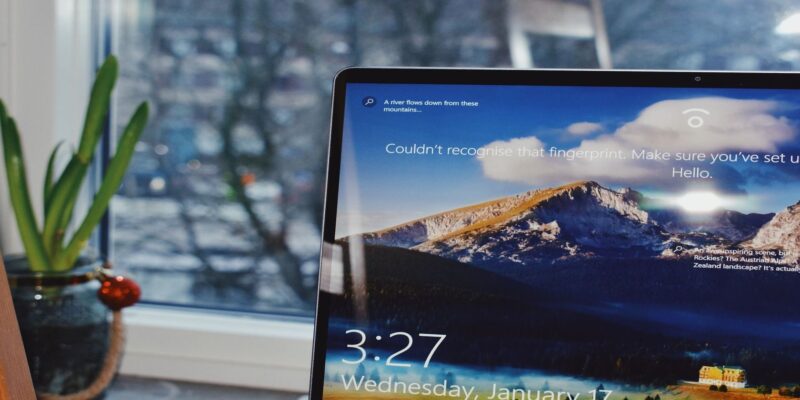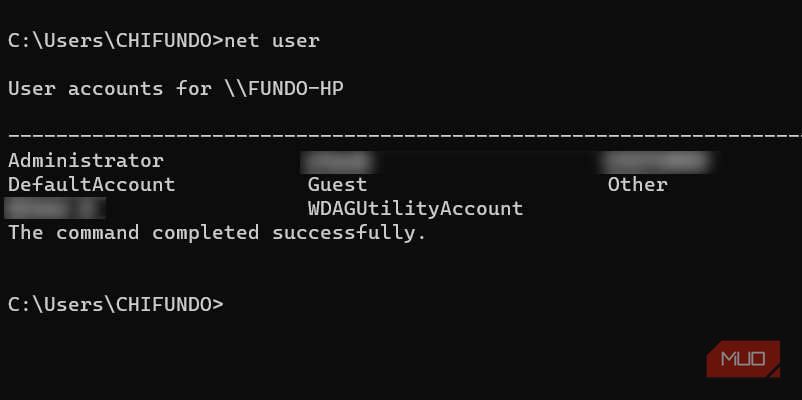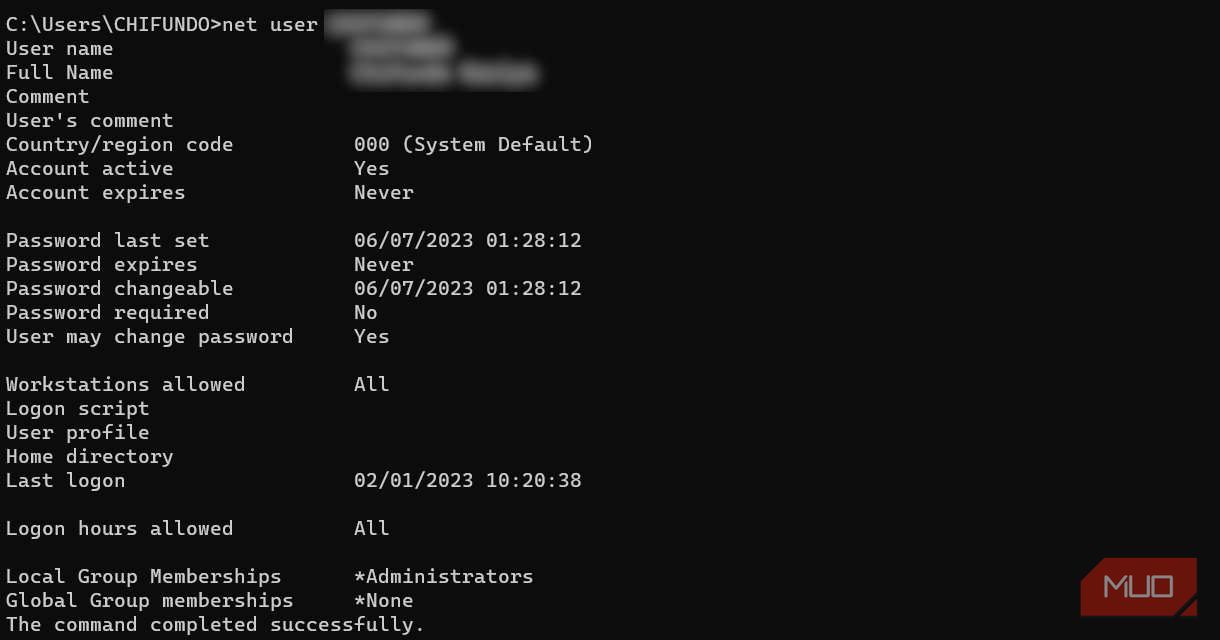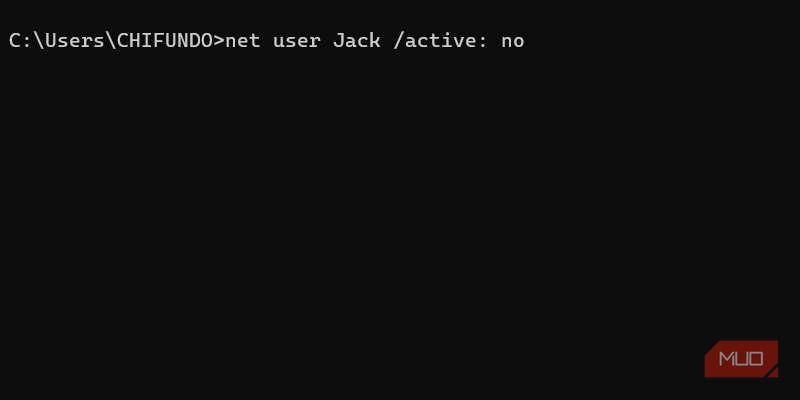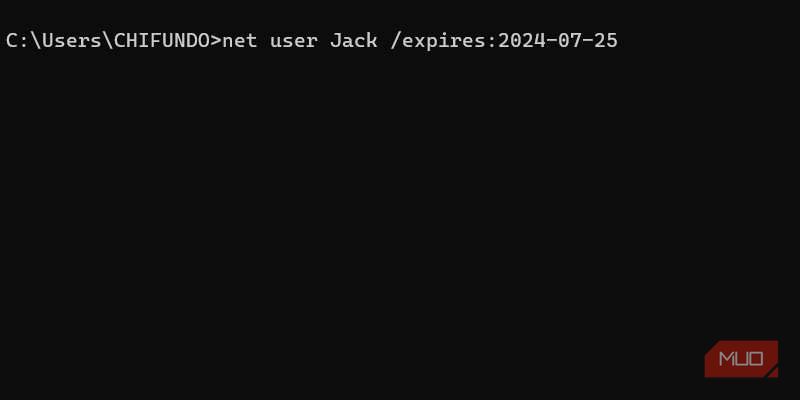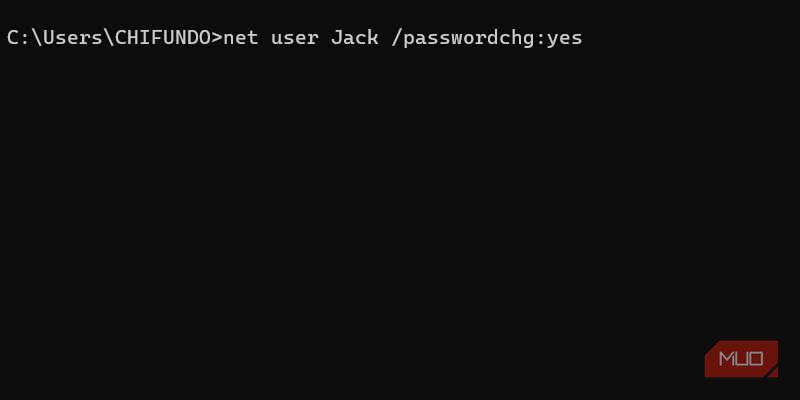Вот как использовать команду «net user», чтобы настроить работу учетных записей пользователей в Windows.
При управлении учетными записями пользователей на ПК с Windows часто имеет смысл использовать приложение «Настройки». В конце концов, оно предоставляет графический пользовательский интерфейс, упрощающий процесс. Но для тех, кто предпочитает управлять учетными записями меньшим количеством кликов, они могут использовать команду net user в командной строке для управления учетными записями пользователей в Windows.
В этом руководстве мы собираемся показать вам, как использовать команду net user для выполнения различных действий с учетными записями пользователей на компьютере с Windows.
- 1. Перечислите все учетные записи пользователей
- 2. Показать всю информацию об учетной записи пользователя
- 3. Добавление и удаление учетной записи пользователя
- 4. Включение и отключение учетной записи пользователя
- 5. Включение и отключение учетной записи пользователя домена
- 6. Установите время входа в систему учетной записи пользователя
- 7. Установите дату истечения срока действия учетной записи пользователя
- 8. Измените пароль учетной записи пользователя
- 9. Измените пароль учетной записи пользователя домена
- 10. Установите политику паролей для пользователей
- 11. Задайте домашний каталог для пользователей
- Управляйте учетными записями пользователей вашего компьютера с помощью команды Net User
1. Перечислите все учетные записи пользователей
Прежде чем вы начнете управлять учетными записями пользователей с помощью net user, полезно узнать все учетные записи пользователей на вашем компьютере. Чтобы перечислить их все, откройте командную строку от имени администратора, введите приведенную ниже команду и нажмите клавишу Enter, чтобы запустить ее:
net userПомните имена, которые вы видите, поскольку они вам понадобятся при использовании команды net user.
2. Показать всю информацию об учетной записи пользователя
Вы также можете получить всю важную информацию о пользователе, просто введя команду net user, за которой следует имя пользователя. Вот базовый синтаксис:
net user UsernameДопустим, на компьютере есть пользователь по имени «Джек». Чтобы отобразить информацию об их учетной записи, вам следует ввести приведенную ниже команду, заменив Имя пользователя в приведенной выше командной структуре на Jack:
net user JackПосле запуска команды вы сможете увидеть полное имя пользователя, срок действия его пароля, дату последнего входа в систему, является ли он администратором и многое другое.
3. Добавление и удаление учетной записи пользователя
Чтобы добавить нового пользователя в командной строке, вам необходимо использовать команду net user, за которой следует имя новой учетной записи, желаемый пароль, который вы хотите установить, и переключатель /add (это сообщает net user, что вы добавляете пользователя). Вот основной синтаксис команды:
net user Username Password /addИмейте в виду, что все, что вы будете создавать здесь, — это локальная учетная запись, но вы всегда можете переключить локальную учетную запись на учетную запись Microsoft позже. Вот пример команды в действии:
net user Jill Pa$$w0rd /addПосле выполнения этой команды вы увидите, что на ваш компьютер добавлен новый пользователь, Джилл. Чтобы удалить учетную запись, просто замените переключатель /добавить на /удалить без указания пароля. Вот как:
net user Jill /deleteТеперь net user удалит учетную запись с компьютера.
4. Включение и отключение учетной записи пользователя
Если есть пользователь, которого вы хотите временно ограничить, чтобы он не мог получить доступ к своей учетной записи, вы можете просто отключить ее вместо удаления. Вот базовый синтаксис этого действия, обязательно используйте переключатель / active: no в конце команды, чтобы сообщить net user, что вы его отключаете:
net user Username /active:noИтак, вот пример того, как будет выглядеть отключение учетной записи после замены имени пользователя на имя реальной учетной записи пользователя:
net user Jack /active:noИ если вы хотите включить отключенную учетную запись, вам просто нужно изменить /active: no на /active: yes.
5. Включение и отключение учетной записи пользователя домена
Иногда вы можете не захотеть, чтобы пользователь получал доступ ко всем ресурсам в определенном домене. Самый простой способ ограничить их — отключить их учетную запись в этом домене. Вы можете сделать это, добавив переключатель /domain в синтаксис, рассмотренный в предыдущем разделе.
Вот синтаксис для отключения учетной записи в определенном домене с помощью net user, обязательно заменив Username именем пользователя, которого вы хотите отключить:
net user Username /domain /active:noЕсли вы хотите включить учетную запись в домене, просто используйте вместо этого переключатель /active: yes в приведенной выше командной структуре.
6. Установите время входа в систему учетной записи пользователя
Если вы хотите указать время, в которое пользователь может входить в систему, вы можете использовать параметр / time для указания времени входа в систему учетной записи. Вы можете использовать приведенный ниже базовый синтаксис:
net user Username /time login_timesВ приведенной выше структуре команд замените Имя пользователя на пользователя, для которого вы хотите ограничить время входа в систему, и login_times на временной диапазон в формате D-D, 00:00. Вот пример того, как вы могли бы это сделать:
net user Jack /time:M-F,09:00-17:00Согласно приведенному выше примеру, этот пользователь может входить в систему только с понедельника по пятницу с 9 утра до 17 вечера. Если Джек попытается войти в систему, он получит сообщение о том, что у вашей учетной записи есть ограничения по времени, которые не позволяют вам войти в систему.
Чтобы снять временные ограничения, вам следует использовать приведенную ниже команду:
net user Jack /time:allТеперь Джек может вернуться к входу в систему, когда захочет.
7. Установите дату истечения срока действия учетной записи пользователя
По умолчанию для учетных записей установлено значение «Никогда не истекать», но вы можете изменить это, если у вас есть пользователь, которого вы хотите сделать активным в течение определенного периода времени. Вам нужно будет использовать параметр /expires при указании года, месяца и даты истечения срока действия. Вот базовая структура команды:
net user Username /expires:DD/MM/YYYYПримером этого в действии может быть:
net user Jack /expires:27/07/2024С помощью приведенной выше команды Windows отключит их в указанную вами выше дату.
8. Измените пароль учетной записи пользователя
Вы также можете использовать команду net user, чтобы изменить пароль учетной записи пользователя в командной строке. Это позволит вам быстро изменить пароль любой локальной учетной записи с помощью одной команды, вместо того, чтобы делать это через приложение «Настройки», для чего требуется множество кликов.
Прелесть этого в том, что вы также можете использовать его для смены паролей для нескольких учетных записей, не выходя из окна командной строки.
9. Измените пароль учетной записи пользователя домена
Вы также можете изменить пароль пользователя в домене, добавив переключатель /domain в конце команды для изменения учетной записи пользователя. Синтаксис для этого следующий:
net user Username NewPassword /domainОпять же, это должна быть учетная запись пользователя локального домена, чтобы это работало. Итак, если вы изменили учетную запись пользователя с учетной записи Microsoft на локальную, вам нужно будет переключить ее обратно, чтобы использовать команду.
10. Установите политику паролей для пользователей
Если вам нужно, чтобы конкретный пользователь изменил пароль при следующем входе в систему, вы можете использовать команду net user вместе с параметром /passwordchg:yes (по умолчанию этот параметр равен /passwordchg: no). Вот основной синтаксис:
net user Username /passwordchg:yesВот пример того, как это будет выглядеть в командной строке:
net user Jack /passwordchg:yesИтак, в следующий раз, когда Джек войдет в систему компьютера, он получит запрос с просьбой сменить пароль, прежде чем он сможет получить доступ к своей учетной записи пользователя.
11. Задайте домашний каталог для пользователей
При создании нового профиля пользователя с помощью net user вы можете задать домашний каталог, в котором Windows будет хранить личные файлы и настройки пользователя. По умолчанию Windows помещает домашний каталог каждой учетной записи пользователя в Этот компьютер > Локальный диск (C:)> Пользователи. Чтобы изменить это с помощью net user во время создания учетной записи, базовый синтаксис выглядит следующим образом:
net user Username Password /add /homedir:Path-to-directoryРеальным примером этого может быть:
net user Jack Pa$$w0rd /add /homedir:D:\Other Users\JackПриведенная выше команда поместит домашний каталог Jack, поскольку он создает учетную запись, в D:\Other Users \ Jack папку.
Управляйте учетными записями пользователей вашего компьютера с помощью команды Net User
Net user — это простая для понимания команда, позволяющая эффективно управлять своими учетными записями из одного места: командной строки. Конечно, мы рассмотрели здесь не все, так как слишком много параметров и переключателей, чтобы охватить их в одном руководстве.
С учетом сказанного, после того, как вы поймете, как выполнять описанные нами действия net user, вы будете на пути к управлению учетными записями в Windows намного быстрее.